Вы когда-нибудь сталкивались с использованием High Disk службой superfetch на вашем компьютере?? Ваш компьютер завис, потому что использование почти исчерпано 100%. ПК не может справиться с этой ситуацией и замедляет все процессы. Хотите узнать, как бороться со службой Superfetch High Disk?. Что изменится после отключения?
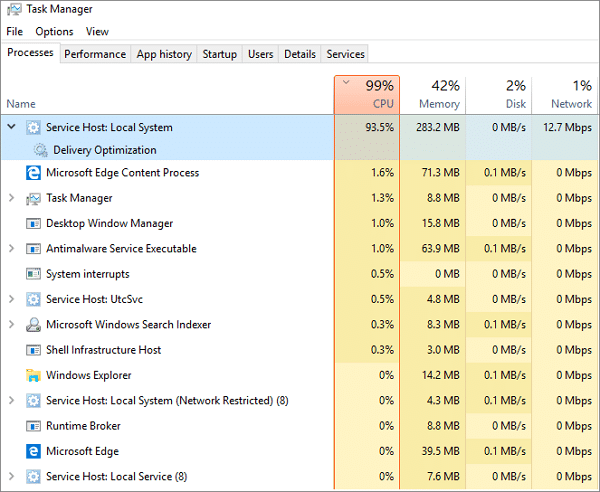
Что такое супервыборка узла службы и узнайте об услуге
Superfetch — часть ОС Windows, позволяющая управлять оперативной памятью.(оперативная память). Чтобы приложение работало более плавно. супервыборка всегда работает в фоновом режиме. Это менеджер предварительной загрузки памяти.. Он использует только доступную память. Это помогает сторонним приложениям и компонентам Windows быстро реагировать на общую задачу.. superfetch помогает оптимизировать систему.
Superfetch сохраняет и считывает данные приложения непосредственно из оперативной памяти, а не с жесткого диска.. Он появился как менеджер кэша. superfetch сохраняет все стандартные файлы из оперативной памяти. Это помогает ускорить загрузку приложения..
Почему сервисный хост выполняет суперзагрузку высокого диска?
Узел службы Superfetch из-за высокого диска приводит к тому, что в системе не установлено новейшее оборудование. Иногда Superfetch замедляет работу вашего компьютера, когда ваше устройство слабое и выполняет предварительную загрузку.. Другая причина заключается в том, что супервыборка загружает кучу приложений до того, как Windows загрузит все необходимые приложения и компоненты..
Служба хоста Superfetch High Disk не всегда замедляет работу вашего компьютера. Это помогает ускорить некоторые стандартные приложения..
Когда у вас всегда возникают проблемы с супервыборкой хоста службы, тогда вы можете узнать об его отключении. Отключение супервыборки не принесет никакой пользы системе.. Но некоторым приложениям требуется больше времени для загрузки. Мы не рекомендуем отключать SuperFetch. Это создает потенциальные проблемы, упомянутые выше.. Вам следует продолжать включать его для повышения производительности..
Вы можете отключить супервыборку, выполнив все методы, описанные ниже.. Внимательно прочитайте все шаги.
Метод 1: Отключите Superfetch узла службы с помощью команды «Выполнить»
- Нажимать “Окна + р” Кнопка на клавиатуре, чтобы открыть окно «Выполнить».
- Введите «services.msc» и нажмите Enter, чтобы открыть окно «Службы».
- Теперь найдите «Superfetch»
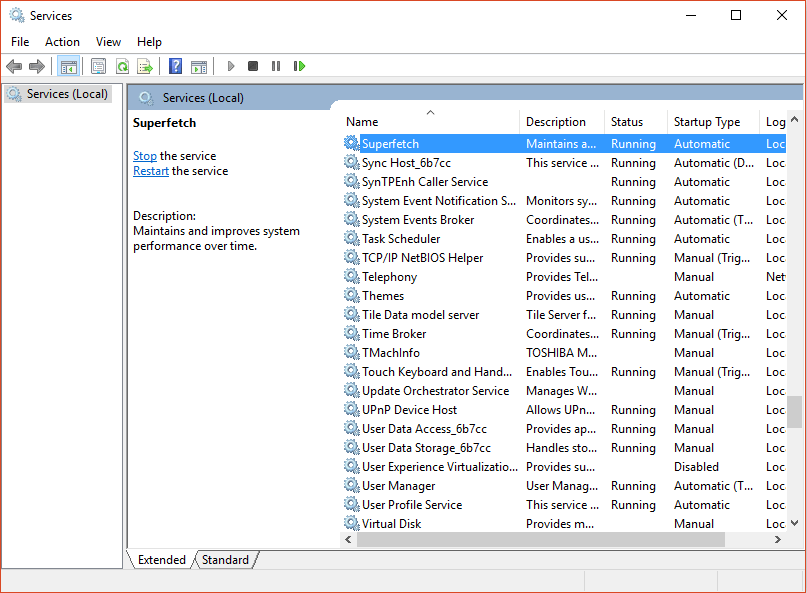
- Щелкните правой кнопкой мыши, чтобы открыть свойства
- Когда откроется окно свойств, нажмите «Стоп».
- В раскрывающемся меню «Тип запуска» в свойствах., нажмите «Отключено»
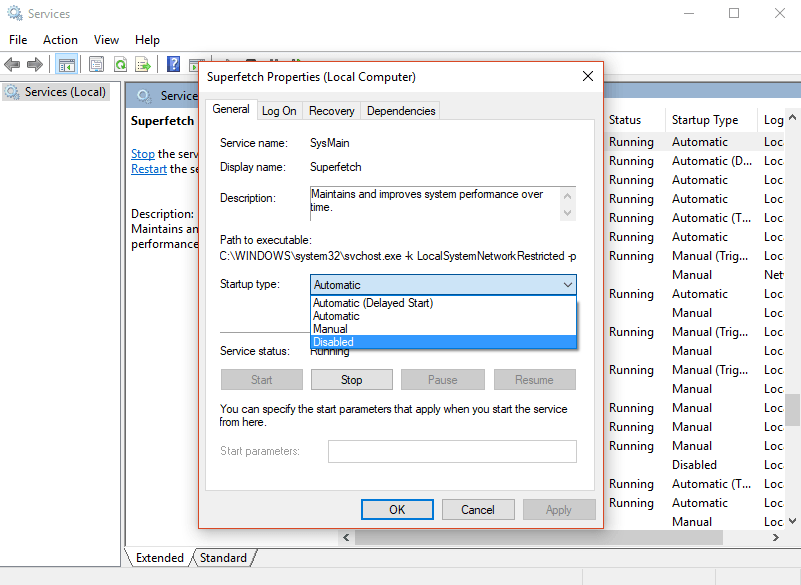
это сделано. теперь Вернитесь к графику использования. вы можете видеть, что теперь супервыборка переходит в обычный режим использования
Метод 2: Использование редактора реестра
Приложение «Сервис» рекомендовало этот метод, но по какой-то причине он не всегда работает.. перед запуском этого процесса сделайте резервную копию реестра. В случае, если что-то пойдет не так.
- Нажмите Windows + Нажмите кнопку R вместе, чтобы открыть окно «Выполнить».
- Тип Регедит и нажмите ОК
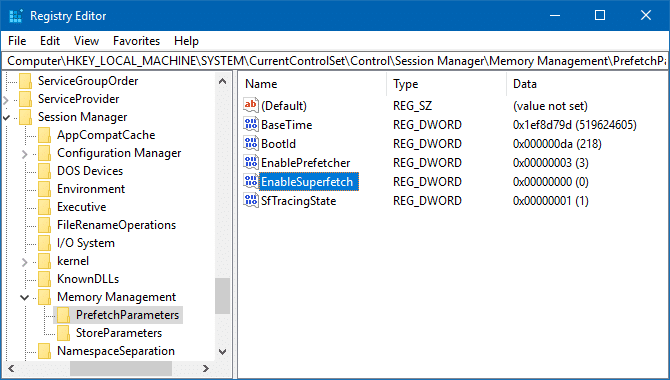
3. Перейти к HKEY_LOCAL_MACHINE папка
4. Теперь перейдите к
HKEY_LOCAL_MACHINE / SYSTEM / CurrentControlSet / Control / Session Manager / MemoryManagement / PrefetchParameters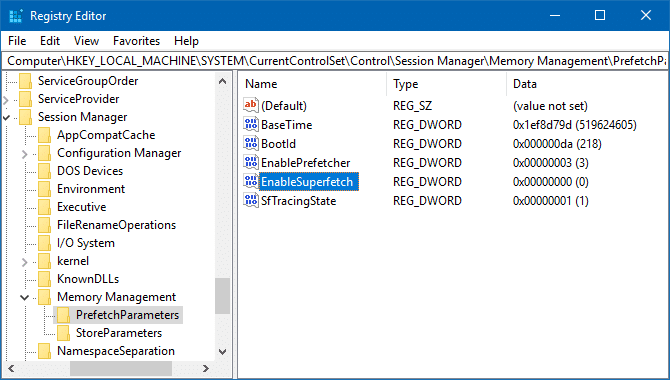
5. Откройте “Включена супервыборка” дважды щелкнув по нему.
6.Щелкните по нему правой кнопкой мыши и выберите Изменить
7. Измените его значение на 0 чтобы отключить SuperFetch, нажмите «ОК».. закройте редактор реестра.
Надеюсь, вы получили ответ об отключении службы хоста Superfetch High Disk.. Если вы не заметили никаких улучшений, включи его снова. Проблема все еще возникла, пожалуйста, дайте мне знать, я постараюсь найти решение вашей проблемы..

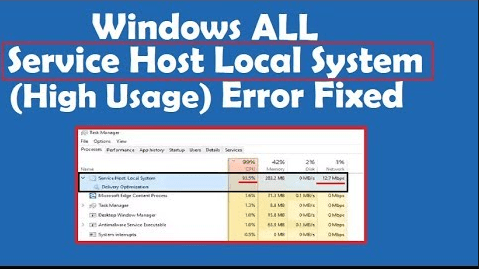


![Подробнее о статье Голосовая почта не работает на iPhone? [Решить легко]](https://toolpub.com/wp-content/uploads/2021/11/jason-goodman-BAanEbxe9No-unsplash-200x300.jpg)